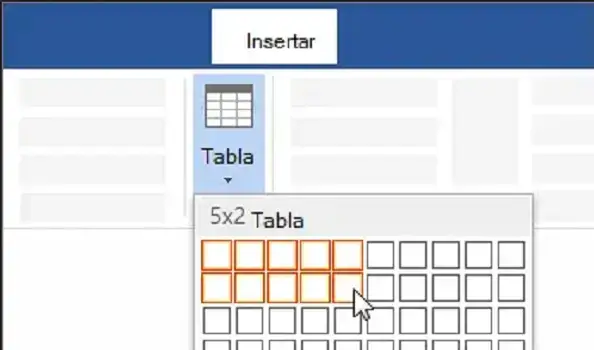
¿Cómo copiar una tabla en Word?
¿Cómo copiar una tabla en Word?. Si tienes alguna inquietud recuerda contactarnos a través de nuestras redes sociales, o regístrate y déjanos un comentario en esta página. También puedes participar en el WhatsApp. Si usas Telegram ingresa al siguiente enlace.
¿Cómo copiar una tabla en Word? Aquí te dejamos un tutorial explicativo, para que lo aprendas.
Una tabla, puede llegar a ser una representación gráfica y ordenada, de los datos, información o estadísticas, dentro de cualquier documento, ella nos ayuda a organizar el mismo documento, para que sea de más fácil lectura. También, para que los usuarios puedan encontrar la información que necesitan y desean, de una manera más rápida y práctica.
Así que si deseas copiar una tabla prediseñada, dentro de un documento de Word, te dejamos todos los pasos, que debes de seguir, dependiendo de la fuente, en donde copies dicha tabla.
Índice
Formas de copiar una tabla en Word
Como ya te habíamos mencionado, realmente existen varias formas con las que podemos copiar una tabla en Word. Cada una de ellas, se diferencian por la fuente en donde se encuentre la tabla, algunas de las más conocidas, son las siguientes:
Copiar una tabla en Word desde Excel
Para nadie es un secreto, que el programa de Excel, es el más conocido y utilizado, por su función de creación de tablas organizadas. Así que si en tu caso particular, posees una tabla en Excel, pero quieres pasarla a un documento de Word, entonces presta atención a los siguientes métodos:
Método 1
Dentro de este primer método, debes de seguir este listado de pasos:
- Primeramente, estando dentro del programa de Excel, debes de verificar, que toda la información dentro de la tabla, se encuentre organizada y se correcta.
- Después debes de ubicar unos recuadros, que se encuentran en la parte inferior derecha, debes de seleccionar el que indica “vista previa del salto de página”.
- En eso notaras que la tabla se mostrará en una misma sección.
- Luego, deberás de ver unas líneas que aparecerán en forma vertical y horizontal, en color azul. En eso también deberá aparecer una marca de agua con la palabra “pagina”, ella es el indicativo de en cuantas páginas se apreciara la misma tabla.
- Después debes de hacer clic sobre las líneas azules y arrastrarlas hasta el final de la hoja, de esa manera le indicaras al programa que muestre la tabla, dentro de una misma hoja o página. Puedes verificar, que todo está saliendo como debería, dentro de la opción de “imprimir”.
- Ahora debes de dirigirte a tu documento Word, anteriormente abierto. Se recomienda, que el mismo se encuentre en una orientación horizontal, para que la tabla se visualice mejor.
- Después solo debes de copiar la tabla en Excel, haciendo clic derecho y seleccionando la opción de “copiar”.
- Finalmente volviendo a dirigir al documento de Word, debes de colocar el cursor, dentro de cualquier área del documento, presionando nuevamente clic derecho, selecciona la opción de “pegar”.
Eso es todo, de esa forma habrás logrado copiar una tabla de Excel en Word.
Método 2
Esta es otra manera, que puedes utilizar, si tu tabla se encuentra en Excel, pero quieres pasarla a Word como una imagen. Para ello debes de seguir los siguientes pasos:
- Primeramente debes de abrir Excel con la tabla, luego debes de sombrear toda la tabla y seleccionarla. Puedes usar el comando de teclado “Ctrl+E”, de esa manera seleccionaras todos los cuadros de la tabla.
- Luego debes de dirigirte al documento de Word, dentro del menú de inicio superior, puedes buscar la opción de “pegar” esta la veras representada, como una hoja doblada sobre un soporte de papeles. Después solo debes de hacer clic sobre “pegar” o usar los comando de teclado “Ctrl + V”.
Eso es todo, de esa manera habrás podido copiar una tabla de Excel en Word como una imagen. ¿Súper sencillo no es verdad?
Pasar datos de Excel a un documento Word sin tabla
Esta también es una forma de realizar el copiado, aunque sin tabla, solo de los datos. Para ello existen 2 métodos, aunque nosotros te detallamos el más conocido:
Para ello sigue estos pasos:
- Primeramente dentro de tu tabla de Excel, dale a la opción de copiar. Después selecciona la tabla y haz clic a la opción de “disposición”. Seguidamente debes de darle a la opción de “convertir a texto”, en eso veras que aparecerá una ventana con varias opciones, selecciona la que prefieras para separar el texto y finalmente selecciona “ok”.
- Después solo copia los datos, que ya no se encuentran dentro de una tabla y dirígete al documento de Word.
- Finalmente solo dale a la opción de “pegar” con ayuda del mouse o de los comandos de teclado.
Y listo, de esa manera habrás logrado copiar los datos de una tabla en Excel dentro de Word, sin la tabla.
Copiar una tabla en Word desde una página web
Seguramente, en cualquier momento de tu vida, has tenido la necesidad de copiar una tabla en un documento de Word, desde una página web, si ese es tu caso, entonces nosotros te enseñamos las formas de hacerlo.
Método 1
Con ello debes de seguir, estos pasos, que ahora te indicamos:
- Primeramente debes de ubicar la página web, que incluye la tabla que deseas copiar.
- Luego simplemente debes de seleccionar todas las celdas de la tabla, manteniendo presionado el botón izquierdo de mouse y moviéndolo, hacia la parte inferior, así hasta tener toda la tabla seleccionada.
- Seguidamente debes de presionar los comando de teclado “Ctrl + c”, eso hará que se copie toda tu selección.
- Después debes de abrir tu documento de Word y ubicar el área en donde deseas copiar la tabla. Para hacerlo debes de presionar los comando de teclado “Ctrl + v”.
Eso es todo, de esa forma tan sencilla habrás añadido una tabla en Word desde una página web.
Método 2
Esta forma, realmente es bastante parecida a la anterior, para ella debes de seguir estos pasos:
- Con ayuda del mouse, debes de pasarlo por la tabla dentro de la página web, en eso deberá de aparecer un signo + con flechas, las cuales apuntan en diferentes direcciones de la tabla. Debes de hacer clic sobre el icono.
- Luego, solo debes de seguir los pasos de copiado anteriores, exactamente igual como se te indicaron, puedes usar los comando de teclado o hacer clic derecho en el mouse, para que aparezcan las opciones de “copiar” y “pegar”.
- Después abre tu documento de Word y copia tu tabla. Eso es todo, de esa forma ya habrás logrado copiar una tabla dentro de un web en tu documento Word.
Nota
Algunas páginas web, que se especializan en tablas específicas, llegan a tener la opción de copiado automático, ahorrándote los pasos anteriores. También algunas te permiten descargar la misma tabla, en cualquier formato, que desees y necesitas, en eso se cuenta con el formato de Word, Excel, PDF, entre otros.
Todo depende de la web, en la que encuentres la tabla y obviamente, cuáles son tus preferencias.
